Cách kiểm tra MicroSoft Office 2013 đã được kích hoạt bản quyền hay ch
Với nhiều người dùng khi đi mua máy tính thì thiết bị đã được cài đặt sẵn hệ điều hành và cả bộ công cụ văn phòng MicroSoft Office có bản quyền. Tuy nhiên, rất có thể đây chỉ là những phiên bản dùng thử và hết sẽ hết hạn sau một thời gian sử dụng.
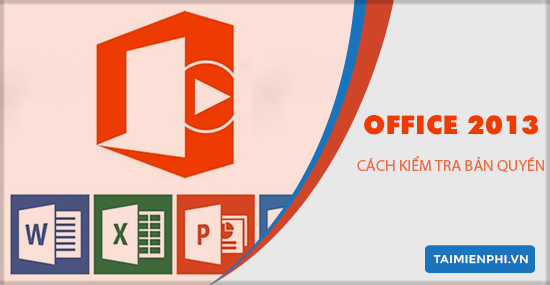
Kiểm tra bản quyền MicroSoft Office 2013
Vậy làm thế nào để biết được phần mềm MicroSoft Office của mình có bản quyền hay không? Taimienphi sẽ hướng dẫn bạn cách kiểm tra bản quyền MicroSoft Office, cụ thể hơn là phiên bản MicroSoft Office 2013 nhanh chóng và hiệu quả.
Cách kiểm tra bản quyền MicroSoft Office 2013
Bước 1: Bạn mở bất cứ phần mềm nào trong bộ công cụ văn phòng MicroSoft Office 2013 như Word, Excel hay Powerpoint;
Bước 2: Bạn nhấn vào mục File nằm ở thanh công cụ ở phía trên màn hình;
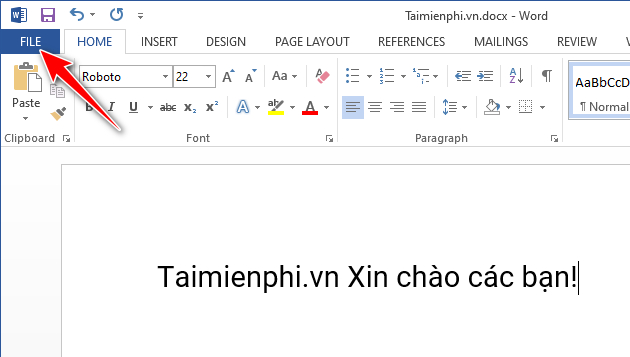
Bước 3: Trong màn hình mới, bạn nhấn tiếp vào mục Account trong danh mục thực đơn bên trái.

Tại đây, thông tin phần mềm sẽ hiển thị cho bạn thấy đầy đủ các thông tin về phiên bản Office, thông tin tài khoản và cả tình trạng bản quyền nữa.
Nếu màn hình hiện thông báo Product Activated thì chúc mừng bạn, Office của bạn đã có bản quyền và bạn có thể yên tâm sử dụng. Ngược lại, nếu màn hình xuất hiện dòng chữ Activation Required như hình bên dưới đây thì bạn cần kích hoạt bản quyền ngay.
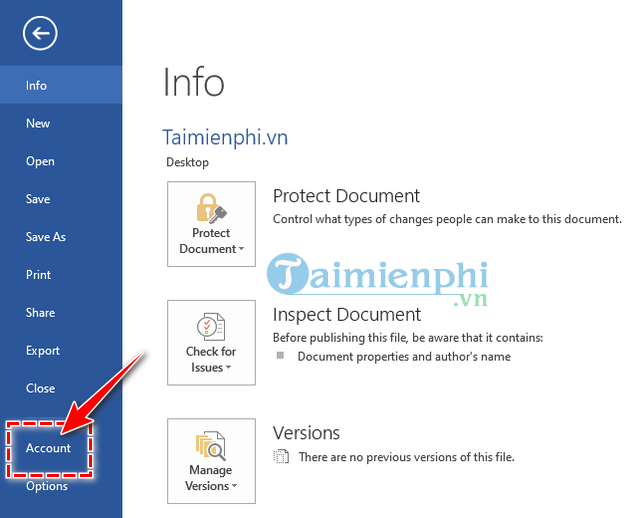
- Share CrocoBlock key trọn đời Download Crocoblock Free
- Cung cấp tài khoản nghe nhạc đỉnh cao Tidal Hifi – chất lượng âm thanh Master cho anh em mê nhạc.
- Top 10 lời chúc sinh nhật độc đáo trên facebook dành tặng bạn bè mà bạn không nên bỏ qua
- Mách bạn cách ghi file vào đĩa CD/DVD trên Windows 10
- Tìm kiếm video offline ngoại tuyến YouTube lưu ở đâu?
- Mẹo hay giúp teen 2K4 nhớ công thức hóa học dễ dàng Blog HOCMAI – Kênh chia sẻ thông tin, bí kíp học tập luyện thi cho học sinh lớp 1-12
- Top 10 App Đọc Truyện Tranh Của Trung Quốc Hay Nhất ios android 2022 – Nào Tốt Nhất
Bài viết cùng chủ đề:
-
Cách reset Wifi FPT, đặt lại modem wifi mạng FPT
-
9 cách tra số điện thoại của người khác nhanh chóng, đơn giản – Thegioididong.com
-
Top 4 smartphone chạy chip Snapdragon 820 giá rẻ đáng mua – Tin công nghệ mới nhất – Đánh giá – Tư vấn thiết bị di động
-
Top 30 bộ phim Hàn có rating cao nhất mọi thời đại – Chọn Thương Hiệu
-
Top 9 game về chiến tranh Việt Nam bạn nên trải nghiệm ngay
-
EXP là gì? Ý nghĩa EXP trong game và các lĩnh vực khác
-
phần mềm encode sub – Chia sẻ thủ thuật phần mềm, máy tính, game mới nhất
-
Cách bật đèn pin trên điện thoại Android, iPhone
-
Cách kích hoạt iphone lock không cần sim ghép đơn giản nhất năm 2021
-
【#1 Review】Kem body queen perfect có phải kem trộn không
-
Hướng Dẫn Cách Chạy Xe Tay Côn Lên Dốc Xuống Dốc An Toàn
-
Cách rút tiền bằng mã QR VietinBank không cần đến thẻ
-
Nguyên nhân và cách khắc phục máy tính không tạo được new folder
-
Kích hoạt Bộ gõ Bàn phím tiếng Trung ⇒ Win 7, 8, 10, Mac (Update 2021)
-
400 – 450 triệu nên mua xe ô tô mới nào 2021?
-
9 phần mềm ghép nhạc vào video trên máy tính miễn phí